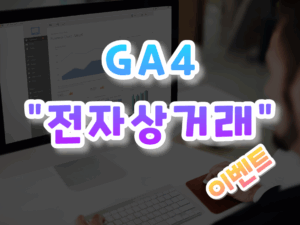GTM 태그는 어떻게 만들까요?
GTM 태그 생성 하는 방법은 이렇습니다.
이번 강좌에서는 구글태그관리자(GTM)에서 태그를 만드는 방법에 대해 알아보겠습니다.
- GTM 대시보드에서 ‘태그 만들기’ 클릭
- GTM에 로그인한 후 해당 컨테이너를 선택합니다.
- 왼쪽 메뉴에서 태그를 클릭한 뒤 [새로만들기] 버튼을 누릅니다.
- 태그 이름을 의미 있게 작성합니다.
- 태그 유형 선택
- 태그 구성 박스를 클릭하면 여러 유형이 나타납니다.
- 사용 목적에 따라 아래처럼 선택합니다.
- Google Analytics : GA4 설정 태그 또는 이벤트 태그
- Google Ads : 전환 추적 태그, 리마케팅 태그
- Meta Pixel : Facebook Pixel
- HTML 태그 : 맞춤 추적 스크립트 삽입 시 사용
- 예시 : GA4 Page View 태그를 만든다면 Google Analytics : GA4 구성을 선택하고, 측정 ID를 입력합니다.
- 트리거 연결 (언제 태그를 실행할지 설정)
- 트리거 추가를 클릭하면 기본 트리거 목록이 나타납니다.
- 일반적으로 페이지 조회 시 실행되게 하려면 ‘All Pages’에 설정합니다.
- 특정 버튼 클릭이나 스크롤 등 맞춤 조건이 필요하면 새 트리거를 만들어야 합니다.
- 예시 : 특정 버튼 클릭 시 → 클릭 트리거 설정 + 클릭 요소 조건 입력
- 저장 및 테스트
- 태그와 트리거를 설정한 후 [저장] 을 누릅니다.
- “미리보기(Preview)” 버튼을 눌러 웹사이트에 태그가 제대로 동작하는지 확인할 수 있습니다.
- 브라우저에 연결된 웹사이트가 새 탭으로 열리며, 태그 작동 여부를 디버그 툴로 확인 가능
- 모든 테스트를 완료한 뒤에는 [제출]을 클릭해 변경사항을 실제 사이트에 반영합니다.
이번 코스에서 진행하게 될 주제 :
① 구글태그관리자(GTM)를 활용하여 태그 만들기
② 테스트 : 미리보기 모드 및 GA4 디버그 보기
③ 컨테이너 제출
Google 태그 관리자에서 태그를 만드는 방법은 무엇인가요?
https://tagmanager.google.com으로 이동하세요.
1. Google 계정에 로그인하세요. Google 계정을 만드는 방법을 알아보세요.
2. 편집하려는 태그 관리자 컨테이너를 엽니다.
3. 작업 공간 탭에서 태그(왼쪽)를 클릭합니다.
4. 태그 섹션에서 새로 만들기(오른쪽 상단)를 클릭합니다.
5. 패널에서 다음 단계를 따르세요.
6. 저장을 클릭하세요.
1. Google 계정에 로그인하세요. Google 계정을 만드는 방법을 알아보세요.
2. 편집하려는 태그 관리자 컨테이너를 엽니다.
3. 작업 공간 탭에서 태그(왼쪽)를 클릭합니다.
4. 태그 섹션에서 새로 만들기(오른쪽 상단)를 클릭합니다.
5. 패널에서 다음 단계를 따르세요.
6. 저장을 클릭하세요.
Google 태그 관리자에 코드를 추가하려면 어떻게 해야 하나요?
1. Google 태그 관리자 계정을 설정합니다. Google 태그 관리자에서 '계정 만들기'를 클릭합니다.
2. 새 사용자 지정 HTML 태그를 만들고 코드 조각을 추가합니다. 왼쪽 메뉴에서 '태그'를 클릭한 다음 '새로 만들기'를 클릭합니다.
3. Membership.io의 허브에 GTM 컨테이너 ID를 추가합니다.
4. 트리거 테스트
2. 새 사용자 지정 HTML 태그를 만들고 코드 조각을 추가합니다. 왼쪽 메뉴에서 '태그'를 클릭한 다음 '새로 만들기'를 클릭합니다.
3. Membership.io의 허브에 GTM 컨테이너 ID를 추가합니다.
4. 트리거 테스트
리뷰 작성을 위해 로그인해 주세요